태그 속성
여기에서 여러분은 편집 모드와 애니메이션 모드를 번갈아 가면서 사용할 수 있습니다. 선택한 모드에 따라 설정값들이 달라집니다. 아래에서 우선 편집 모드의 설정을 보겠습니다.
이 모드에는, 몰프 타겟을 만들고 모델링하는데 필요한 모든 설정이 있습니다. 여기에서는 애니메이션으로 각 타겟을 어떻게 작동하는지 정확하게 제어할 수 있습니다. 모든 몰프타입들은 같은 편집과 애니메이션 인터페이스를 갖지만, 일부 옵션은 특정 모드에서만 해당됩니다. (예를 들어, 보정적 혼합 모드는 변형된 지오메트리를 편집하기 위한 것이므로, UV 몰프에 적용되지 않고 UV는 디포머의 영향을 받지 않습니다).
여기에서 여러분은 태그에 저장되는 모든 몰프 태그들의 리스트를 볼 수 있습니다. 새로운 포즈 몰프 태그를 오브젝트에 추가하면 리스트에 2가지 항목이 있습니다. 1번째 항목은 기본 포즈로, 몰핑 이전의 오브젝트의 초기 상태를 나타냅니다. 2번째 항목은 첫번째 몰프타겟입니다. 처음에는 기본포즈와 동일하게 보입니다. 몰프 타겟을 편집하기 위해서, 몰프타겟을 선택하면 오브젝트의 포인트, 위치, 크기, UV 등이 변경되면 (기본탭에서 활성화된것에 따라 다름) 몰프타겟에 저장됩니다.
여러분은 몰프 타겟이 어떻게 보이는지 확인할 수 있습니다. (강도는 100%설정). 타겟 이름을 더블클릭해서 이름을 바꿀 수 있습니다. 이름 바꾸기를 시작하면 이름 목록을 위와 아래 커서키를 사용해서 상하로 빠르게 이동하여 다른 항목의 이름을 변경할 수 있습니다. 리스트에서 항상 위에 있는 기본 포즈를 제외하고, 드래그 앤 드롭으로 타겟들을 재 배치할 수 있습니다. 이제는 몰프 타겟들을 여러개 선택 할 수도 있습니다.
지오메트리의 복사본으로 만들어진 몰프타겟 오브젝트가 이미 있고, 그들을 태그로 사용하려는 경우에는 이 리스트에 복사본을 드래그 앤 드롭합니다. 타겟들이 절대 타겟으로 불러올 것인지 물어봅니다. 아니오를 선택하면, 새 타겟이 리스트에 생성되고 더 이상 지오메트리 타겟 오브젝트는 필요하지 않습니다. 타겟 아이콘이 표시됩니다. 예를 선택한 경우에는 오브젝트 타겟이 태그에 링크됩니다. 새 타겟은 리스트에 나타나지만 작은 아이콘 형태입니다. 리스트에서 타겟을 선택하면, 타겟 상자에서 지오메트리 타겟이 연결된 것을 볼 수 있습니다. 이것은 오브젝트 타겟은 여전히 참조되기 위해서 씬에 있어야 한다는 것을 의미합니다.
계층의 경우에는, 화면의 위에 있는 부모를 포즈 리스트로 드래그하면 계속 오브젝트가 모두 자동으로 반영됩니다. 태그 오브젝트 (UV, 웨이트 또는 버텍스 맵)는 태그를 포함하는 오브젝트를 포즈 리스트로 드래그합니다.
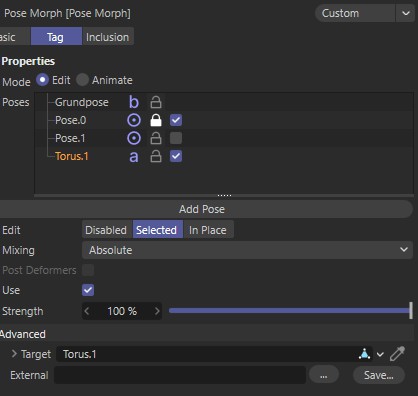
또한 포즈 리스트는 이제 몇가지 새로운 아이콘들을 제공합니다. 자물쇠 아이콘을 사용하면 선택함 몰프 타겟이 더 이상 편집하지 못하도록 잠글 수 있습니다. 체크박스를 사용하여 몰프를 즉시 사용할 수 있습니다. 이 옵션도 이전의 포즈믹서 옵션처럼 애니메이션 모드에 표시됩니다:
포즈리스트의 빈공간에서 마우스 오른쪽 클릭할 때, 몰프 타겟 정리에 사용하는 폴더를 만들 수 있습니다. 몰프를 선택(복수 선택 가능합니다)해서 각 폴더로 드래그합니다.
편집 모드에서 폴더에 구성된 몰프들은 애니메이트 모드로 변경시 접힐 수 있는 바로 바뀝니다. 이것은 애니메이트 작업을 하는 동안, 몰프 구성을 더 쉽게 유지하고 몰프 인터페이스에 표시되기를 원하는 필터를 빨리 만들 수 있습니다.
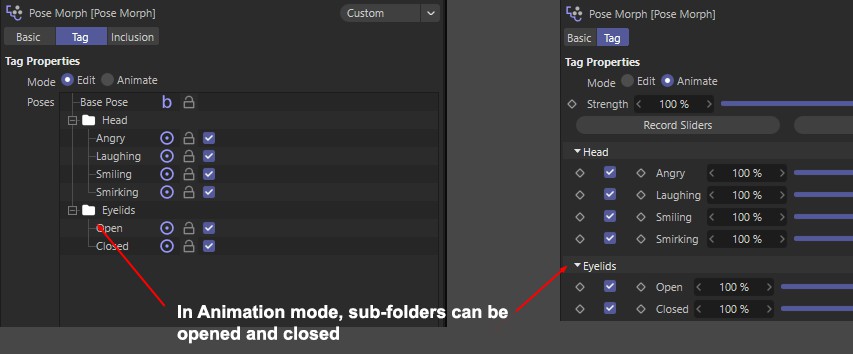
다수의 몰프 타겟을 선택하면, 하나의 몰프 타겟으로 합쳐줍니다. (강고 값 100%)
X 축을 따라 몰프 타겟을 미러링합니다. 몰프 타겟의 미러 복사본을 만들려면, 먼저 포즈 리스트에 몰프 타겟을 복사해서 붙힌다음, 다음으로 X 반전 명령을 적용합니다. PSR 값을 반전할 때 몰프타겟을 우선 절대적로 설정하여 반전 명령을 사용하고 나중에 상대적으로 복원하는 것이 좋습니다.
Y 축을 따라 몰프 타겟을 미러링합니다. 몰프 타겟의 미러 복사본을 만들려면, 먼저 포즈 리스트에 몰프 타겟을 복사해서 붙힌다음, 다음으로 Y 반전 명령을 적용합니다. PSR 값을 반전할 때 몰프타겟을 우선 절대적로 설정하여 반전 명령을 사용하고 나중에 상대적으로 복원하는 것이 좋습니다.
Z 축을 따라 몰프 타겟을 미러링합니다. 몰프 타겟의 미러 복사본을 만들려면, 먼저 포즈 리스트에 몰프 타겟을 복사해서 붙힌다음, 다음으로 Z 반전 명령을 적용합니다. PSR 값을 반전할 때 몰프타겟을 우선 절대적로 설정하여 반전 명령을 사용하고 나중에 상대적으로 복원하는 것이 좋습니다.
해당하는 기본 포즈에 몰프 타겟의 선택된 포인트들을 설정합니다.
현재 선택된 몰프 타겟에 대해 오브젝트 관리자에서 (강도 파라미터를 고려) 새 오브젝트를 만듭니다. 이것은 다른 소프트웨어에서 사용할 지오메트리 몰프 타겟을 만드는데 유용합니다. 포인트 기반의 디포머와 헤어 오브젝트의 경우는 이것과 같은 타입의 오브젝트 복사본이 생성됩니다.
포즈 리스트에서 여러 항목을 선택할 수 있으므로, 이 명령을 사용하여 모든 항목을 쉽게 선택하거나 선택 취소 할 수 있습니다.
선택된 몰프 타겟이 복사됩니다(복수 선택 가능).
복사한 몰프 타겟을 리스트에 붙여 넣습니다. 여러 타겟을 복사하는 경우, 이 타겟이 모두 한번에 복사됩니다. Ctrl 키를 누른 상태에서 포즈 추가 버튼을 클릭하면 자동적으로 선택된 몰프 타겟이 복사됩니다. 하나 이상의 몰프 타겟이 선택한 경우는 가장 위의 타겟만이 복사됩니다.
선택한 몰프 타겟을 복사한 몰프 타겟으로 덮어씁니다. 몰프 타겟을 여러 개르 복사한 경우, 타겟을 한번에 바꿀 수 있습니다.
현재의 몰프 타겟의 상태를 고정시켜서, 이 이상 편집되지 않도록 보호합니다.
모든 몰프 타겟들을 잠급니다.
선택된 몰프 타겟을 잠금 해제해서, 다시 편집이 가능합니다.
현재 포즈 리스트에서의 선택에 관계없이 모든 몰프 타겟들을 잠금 해제합니다.
하나 또는 모든 몰프 타겟들을 사용 (리스트에서 체크박스를 체크하는 것과 같은 기능입니다.)
하나 또는 모든 몰프 타겟들을 해제 (리스트에서 체크박스를 체크해제하는 것과 같은 기능입니다.)
활동중인 몰프 타겟을 제거합니다.
모든 몰프 타겟을 제거하세요.
리스트의 아래쪽에 몰프 타겟을 새로 추가합니다.
모든 타겟들의 타겟 에디팅을 비활성화합니다.
선택된 몰프 타겟을 편집할 수 있도록 합니다.
몰프 타겟을 몇 가지 결합하여 오브젝트에 대한 누적적인 영향을 확인할 수 있습니다. 이 모드에 있으면, 새로운 몰프의 편집 작업에 동적으로 축적됩니다.
이러한 축적된 몰프를 기반으로 새 몰프 타겟을 만들려면 Shift 키를 누른 상태에서 포즈 추가 버튼을 눌러 유효한 모든 몰프타겟의 혼합을 기록하는 새로운 몰프 타겟을 만듭니다. 또한, 각 몰프 강도 파라미터는 더 정교한 조합을 만들기 위해 조정될 수 있습니다. 체크 박스를 사용해서 축적된 효과를 몰프타겟에 포함하거나 제외시키는 것을 즉시 할 수 있습니다.
여기에서 몰프 타겟이 다른 몰프 타겟과 어떻게 혼합될 것인가를 선택할 수 있습니다. 다음과 같은 옵션들이 있습니다:
이 옵션이 선택되면, 포인트 위치는 절대(오브젝트의 원점에 기초한 좌표)로 저장됩니다. 절대적으로 몰프 타겟을 혼합시킬 때, 오브젝트는 절대적으로 설정되어 있을 때의 몰프 타겟의 형태가 됩니다. 이것은 기본 포즈를 변경할 때에도 같습니다.
여기에서는, 기본 몰프가 상대적으로 변경되고 저장됩니다. 기본 몰프가 변경되는 경우에는 몰프의 형태가 그것에 적응합니다. 이것은 메모리를 어느정도 필요로 하지 않기 때문에 기본 모드로 되어 있어, 기본 몰프로의 변화에 적응하기 매우 유연합니다.
이것은 상대적 몰프 타겟의 일종입니다. 그러나, 다른 2가지 유형의 타겟과는 달리, 몰프는 0%에서 100%사이에서 혼합되어 포인트는 선형으로 이동하지 않습니다. 그 대신, 포인트는 축 설정에서 정의한 둥근 경로를 따라 이동합니다. 다음 예제에서는 눈꺼풀이닫힐 때 눈과 교차를 방지하기 위하여 회전 몰프 타겟을 어떻게 사용할 수 있는지를 보여줍니다.
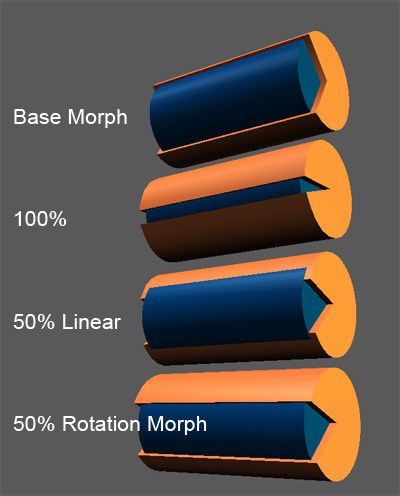
이 새로운 모드는 디포머의 작용을 받는 오브젝트의 몰프 타겟을 편집할 수 있습니다. 예를 들어, 이것을 사용하여 조인트 또는 다른 디포머를 사용해서 공동으로 변형하는 메쉬의 모양을 보정하는 몰프를 만듭니다.
이 모드에서는 작업하려면 간단하게 새로운 몰프 타겟을 추가하여 탄젠트로 전환하고 포스트 디포머 옵션을 사용합니다. (변형 후에 포인트를 계산할 수 있습니다) 이제 포즈를 편집할 뿐만 아니라 전이 상태를 동적으로 변경할 수 있습니다. (탄젠트 몰프의 경우 그 강도 파라미터를 예를 들어 조인트의 회전 등과 같은 변형을 일으키는 원인이 오브젝트에 연결하고 싶은 경우가 자주 있을 것입니다)
이런 종류의 보정적 몰프는 어깨와 허리의 공간 등 웨이트를 적절히 하기 힘든 캐릭터의 영역에 매우 유용합니다. 조인트의 작용을 만지는 대신에, 캐릭터에 극단적인 포즈를 하고 각각 보정 몰프를 만듭니다. 그런 다음 그 몰프를 각각의 조인트의 회전과 연결합니다.
이것은 메쉬가 조인트가 아닌 다른 디포머에 의해 변형되거나 포인트 레벨에서 애니메이션으로 사용될 때 사용하는 기본 방법입니다. 이 변형은 각 개별 버텍스 노말을 보고 디포머 변형이 포인트 변형 자체를 따라갈 수 있기 때문입니다. 단점은 폴리곤이 서로 붕괴되거나 서로 교차할 때 버텍스 노말이 크게 바뀔 수 있다는 점입니다. 이 방법을 사용하면 잘못된 변형을 보정할 때 이상적이지 않으며 잘못된 보간으로 이어질 수 있습니다.
조인트에 의해 변형된 메쉬의 경우 보정 PSD 모드를 사용하는 것이 좋습니다. 이 모드는 이러한 경우에 훨씬 더 안정적인 보간법을 제공하기 때문입니다.
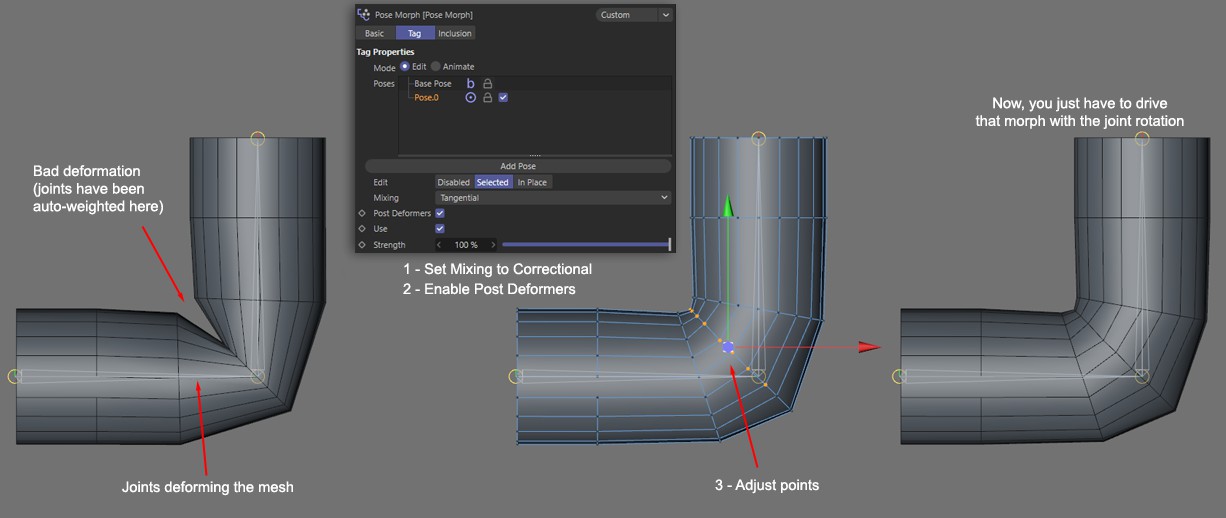
보정모드와 마찬가지로, 이 새로운 모드는 디포머의 작용을 받는 오브젝트의 몰프 타겟을 편집할 수 있습니다. 이 모드가 다른 점은, 몰프가 놓여 있는 서페이스 영역 크기도 고려한다는 것입니다. 서페이스 영역이 변화하면 이 영역의 크기변화를 반영해서 몰프가 조정됩니다.
이 모드는 탄젠트 모드보다 개선된 교정 변형을 제공합니다. 이전의 몰프 상태 또는 기본 모양 대신에 조인트와 관련하여 계산되는 산업 표준 PSD(포즈 공간 변형) 몰핑 시스템을 사용합니다. 이것은 한번 더 움직이면 훨씬 더 잘 이동될 조인트에 의해 변형된 메쉬에 교정 몰프를 만드는 훨씬 더 안정되고 정확한 방법입니다. 이 모드는 변형이 나쁜 메쉬의 수정 모양을 만들거나 현재 상태의 메쉬를 제 위치에서 변경하여 근육 이동을 에뮬레이션하는데 이상적입니다.
이 모드의 또 다른 장점은 자동화된 대부분의 복잡한 방식으로 몰프를 구동하는 훨씬 간단한 워크플로우를 제공한다는 점입니다. 이것은 예를 들어, 어깨 조인트와 같이 여러 방향이 가능한 조인트로 몰프를 제어해야 할 때 특히 유용합니다.
제한
보정 PSD 몰프는 조인트로 변형된 메쉬에서만 작동합니다. 다른 유형의 디포머나 포인트 레벨(PLA)에서 애니메이션된 메쉬에서 변형된 메쉬에서는 작동하지 않습니다. 일한 경우, 탄젠트 몰프를 사용하는 것이 좋습니다.
보정 PSD 몰프는 단순한 강도 파라미터보다 복잡한 방식으로 보간되기 때문에 게임과 같은 3D 실시간 사용을 위해 내보낼 수 없습니다. 상대적 몰프로 미리 변환되어야 합니다.
보정 PSD 몰프를 상대적 몰프로 변환하는 과정은 매우 간단합니다:
보정 PSD 몰프가 생성되면, 애니메이션 모드로 전환하고 PSD 탭의 현재 포즈에 대해 자동 웨이트랠 해제하세요. 그러면 조인트가 자동으로 몰프를 구동하는 것을 멈춥니다.
다음으로, 메쉬에 적용된 웨이트 태그를 선택하고 바인드 포즈 잿ㄹ정 명령을 사용합니다. 이제 나머지 포즈에서 메쉬가 변형된 것을 볼 수 있습니다.
마지막으로, 포즈 몰프 태그에서 편집 모드로 다시 전환하고 변형을 상대적으로 설정하고 포즈 디포머]를 해제합니다. 여러분의 몰프는 이제 상대적인 몰프입니다. 또는 보정 PSD 몰프를 메쉬로 내보내어 몰프 모드를 잃지 않도록 할 수 있습니다.
PSD 몰프 생성 과정은 매우 간단합니다:
포인트 모드를 활성화한 다음, 새 포즈를 추가하세요. 메쉬의 원하는 포즈에 조인트를 위치시키고 필요에 따라 메쉬를 수정하여 변형이 적합하도록 하세요. 그게 전부입니다. 드라이버 조인트는 자동으로 감지하고 지정되며 몰프는 위치, 방향, 비틀림을 기준으로 조인트 변형에 부드럽게 혼합됩니다.
기본 탭의 해당 설정도 참고하세요.
이 옵션을 사용하여 디포머에 의한 변형후의 몰프에 대해, 그 포인트의 위치를 계산합니다. 탄젠트 또는 보정 몰프의 경우는 예를 들어, 변형의 형태에서 메쉬를 확인하고 편집할 수 있습니다.
개별 몰프 타겟의 강도를 조절할 수 있습니다. 이 옵션을 사용하여 각 몰프의 변화 또는 보간을 확인하거나 위치에 편집 모드를 사용할 때, 몰프를 서로간에 다이알을 사용할 것인지를 정할 수 있습니다.
개별 몰프 타겟의 강도를 조절할 수 있습니다. 이 옵션을 사용하여 각 몰프의 변화 또는 보간을 확인하거나 위치에 편집 모드를 사용할 때, 몰프를 서로간에 다이알을 사용할 것인지를 정할 수 있습니다.
이 옵션 세트는 보정 PSD 몰프가 선택되면 표시됩니다.
이 명령은 현재 조인트 포즈를 선택된 보정 PSD 몰프에 대한 타겟 포즈로 기록합니다..
이 명령은 선택된 보정 PSD 몰프를 몰프가 생성되었을 때 기록된 포즈에 연결하는 조인트를 위치시킵니다.
이 명령은 현재 선택된 조인트를 선택한 몰프의 드라이버로 설정합니다. 드라이버 조인트는 몇 가지 기준에 부합해야 합니다: 즉, 변형된 포인트에 영향을 주고 웨이트 태그에 기록된 바인드 포즈와 다른 포즈가 있어야 합니다.
드라이버로 조인트의 자동 할당에 대한 내용은 위치 허용범위에서 자세히 설명합니다.
이 명령은 선택된 몰프에 대해 기록된 드라이버 조인트(및 해당되는 경우 컨트롤러)를 선택합니다.
이 옵션을 사용하면 몰프 보간에 사용되는 알고리즘을 결정할 수 있습니다. 각 조인트의 포인트 웨이트뿐만 아니라 델타 값의 편차(나머지 위치와 비교하여 위치, 방향 및 뱅킹이 얼마나 변경되었는지)를 고려합니다.
이 모드는 각 조인트의 모든 축의 델타 변형을 조회하여 변형 비율을 적용합니다.
이 모드는 각 조인트의 각 축의 델타 변형을 조회하여 변형 비율을 적용합니다.
이 모드는 모든 조인트의 전체 델타 변형을 기반으로 변형 비율을 적용합니다. 모든 델타값은 공통 강도 값으로 평균화됩니다.
기본적으로, 첫번째 웨이트 태그는 보정 PSD 몰프의 타겟으로 지정됩니다. 메쉬에서 여러 웨이트 태그를 사용하는 경우, 여기에서 자신의 태그를 설정할 수 있습니다. 몰프에 영향을 미치는 조인트에 연결된 웨이트 태그를 사용해야 합니다. 몰프를 드라이브하기 위해 조화롭게 작동하기 때문입니다.
When setting a morph target to 회전적 혼합 모드로 몰프 타겟을 설정할 때, 다음 옵션을 사용할 수 있습니다.
혼합이 회전적으로 설정되었을 때만 이 좌표들을 사용할 수 있습니다. 회전 몰프에서 사용하는 회전축의 위치를 수동으로 정의할 수 있습니다.
혼합이 회전적으로 설정되었을 때만 이 좌표들을 사용할 수 있습니다. 회전 몰프에서 사용하는 회전축의 위치를 수동으로 정의할 수 있습니다.
엣지를 선택하고 이 버튼을 클릭하여 회전 몰프의 회전축을 정의할 수 있습니다. 이 엣지가 회전축으로 사용됩니다.
선택한 포인트를 통해서도 회전 변형의 회전축을 정의할 수 있습니다. 먼저 2개의 포임트를 선택한 다음 이 버튼을 클릭합니다. 2점 사이에 가상의 선을 그어, 이것이 회전축이 됩니다.
오브젝트를 몰프 리스트로 드래그 앤 드롭하면 몰프는 상대적 또는 절대적인지 선택해야 합니다. 절대적을 선택하면 오브젝트가 대신 연결되고, 이 박스에 표시됩니다. 다음으로 몰프는 링크된 오브젝트에 따라 상태가 달라집니다. 또한 연결된 오브젝트를 씬에서 삭제하면, 몰프 타겟도 사라집니다!
여기에서는 몰프 타겟을 외부 파일로 저장하는 옵션이 주어집니다.
이 옵션은 메모리를 많이 필요로 하지 않고, 많은 몰프 타겟에서 작업할 수 있습니다. 외부에서 저장할 몰프 타겟을 선택해서 저장... 버튼을 클릭하세요. 저장 대화상자가 열리고 몰프 타겟을 하드 드라이브에 저장할 수 있습니다.
이 프로세스는 이전에 저장한 타겟을 불러오는 경우와 비슷합니다: 파일 선택 버튼을 클릭해서 나타나는 대화 상자를 사용하여 파일을 엽니다. 외부 몰프 타겟은 씬을 저장할 때마다 저장되고 대화 상자가 표시되어 마지막으로 저장된 외부 몰프를 저장할 것인지를 물어봅니다. 저장되지 않은 외부 몰프는 몰프타겟 리스트내에서 이름에 작은 별표가 표시됩니다.
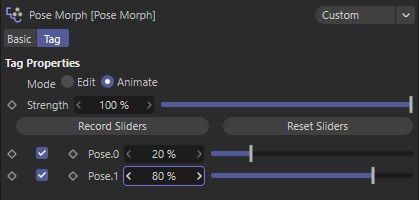
몰프 타겟 리스트
여기에서 모든 몰프 타겟 리스트를 볼 수 있습니다. 이 목록에서 슬라이더를 사용하여 애니메이션화할 수 있습니다. 몰프는 이름 옆에 잇는 체크박스를 사용해서 즉시 사용할 수 있습니다.
이 슬라이더는 포즈 몰프 태그의 전체적인 강도를 조절하고 각각 0% 이상의 강도를 가지는 모든 타겟에 작용합니다. 2개의 몰프 태그간의 작용을 애니메이션 하는데 유용합니다.
현재 프레임에서 모든 슬라이더의 키프레임을 한번에 설정합니다.
모든 슬라이더의 강도를 0%로 리셋시킵니다.
